测试环境:windowsXP + Tomcat6 + IIS5 + JDK6 + .NET framework3.5(可选)
准备工作:
下载Tomcat与IIS连接器:isapi_redirect-1.2.28.dll
下载地址:http://www.apache.org/dist/tomcat/tomcat-connectors/jk/binaries/win32/jk-1.2.28/
本文最下方已经提供了所有的下载以及涉及到的文件
下载好后在Tomcat的bin文件夹下建立win32/i386目录,把isapi_redirect-1.2.28.dll文件放到i386文件夹中,如图所示:

具体步骤:
1. 新建一个注册表文件isapi_redirect.reg,内容如下:
Windows Registry Editor Version 5.00
[HKEY_LOCAL_MACHINE/SOFTWARE/Apache Software Foundation/Jakarta Isapi Redirector/1.0]
"extension_uri"="/jakarta/isapi_redirect-1.2.28.dll"
"log_file"="D://tomcat6//logs//isapi.log"
"log_level"="debug"
"worker_file"="D://tomcat6//conf//workers.properties"
"worker_mount_file"="D://tomcat6//conf//uriworkermap.properties"
说明:
| 字 符 串 | 字 符 串 值 | 描 述 |
| extension_uri | /jakarta/isapi_redirect-1.2.28.dll | 指定访问isapi_redirect-1.2.28.dll 文件的uri, 在IIS中将创建名为jakarta的虚拟目录, 在该目录下包含isapi_redirect-1.2.28.dll |
| log_file | D://tomcat6//logs//isapi.log | 指定JK插件使用的日志文件, 在实际配置中,可以通过查看这个日志文件, 来跟踪JK插件的运行过程, 这对排错很有用 |
| log_level | debug | 指定JK插件的日志级别, 可选值包括debug、info和error等 |
| worker_file | D://tomcat6//conf//workers.properties | 指定JK插件的工作文件 |
| worker_mount_file | D://tomcat6//conf//uriworkermap.properties | 指定JK插件的URL映射文件 |
我的Tomcat放在D盘根目录,大家可以根据自己的实际情况填写
将isapi_redirect.reg文件保存后,运行,注册表中如下图所示:

2. 新建workers.properties文件,内容如下:
# 让mod_jk模块识别Tomcat路径,这里可以根据实际情况修改
workers.tomcat_home=D:/Tomcat6/
# 让mod_jk模块jdk路径,这里可以根据实际情况修改
workers.java_home=E:/Program Files/Java/jdk1.6.0_16
# 指定文件路径分割符
ps=/
worker.list=ajp13
# 工作端口,若没占用则不用修改
worker.ajp13.port=8009
# Tomcat服务器的地址
worker.ajp13.host=localhost
worker.ajp13.type=ajp13
# 负载平衡因数
worker.ajp13.lbfactor=1
保存后,把该文件放到Tomcat中的conf文件夹下
3. 新建uriworkermap.properties文件,内容如下:
# ajp13是workers.properties文件里面worker.list对应的ajp13
/*.jsp=ajp13
# tomcatiis是你的项目工程名
/tomcatiis/*=ajp13
保存后,把该文件放到Tomcat中的conf文件夹下
4. 右键“我的电脑”—“管理”,在弹出的对话框中,选择“Internet信息服务”—“网站”—“默认网站”
右键“默认网站”—属性,选择“ISAPI筛选器”,点击“添加”,在“筛选器名称”中输入:jakarta,“可执行文件”选择之前下载好的isapi_redirect-1.2.28.dll文件。
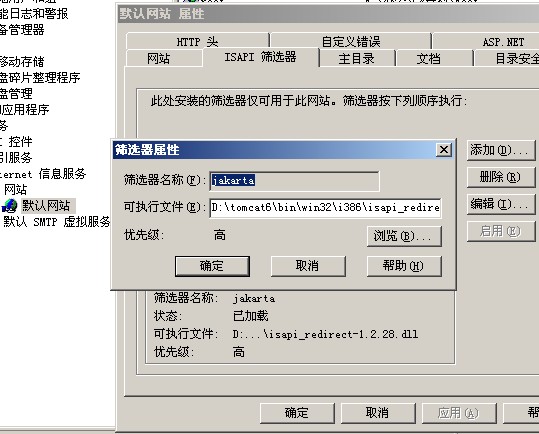
确定之后,切换到“文档”选项卡,点击“添加”,输入 index.jsp 确定关闭对话框
5. 右键“默认网站”—“新建”—“虚拟目录…”
在弹出的对话框中,点击“下一步”,输入别名:jakarta 然后下一步,目录选择isapi_redirect-1.2.28.dll文件所在的目录(之前我们放在Tomcat的bin/ win32/i386目录下)。
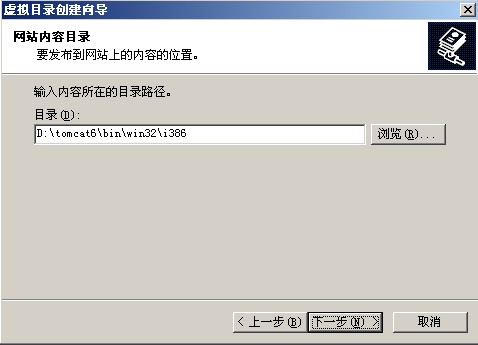
下一步,在“执行”和“浏览”前打钩,然后下一步

完成
6. 启动Tomcat,启动完后,再次查看“ISAPI筛选器”,这时如果出现绿色向上的箭头说明你已经配置成功,如果出现红色向下箭头说明配置失败,请查看之前配置是否有遗漏。
Tomcat与IIS整合笔记以及相关资源下载: http://d.download.csdn.net/down/2112528/thc1987

现在就让我们来试验一下吧,新建一个web工程名为:tomcatiis,把它部署到Tomcat中,启动Tomcat。
先在地址栏中输入:http://localhost:8080/tomcatiis/ 如果页面成功显示的话,然后再输入:http://localhost/tomcatiis/ ,这时显示的页面跟之前的是一样的。Enjoy~. O(∩_∩)O~
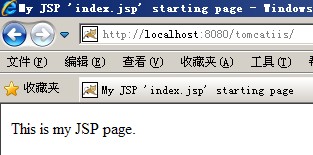
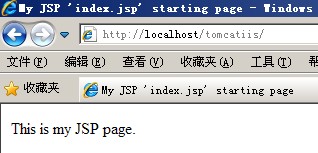





















 1539
1539

 被折叠的 条评论
为什么被折叠?
被折叠的 条评论
为什么被折叠?








